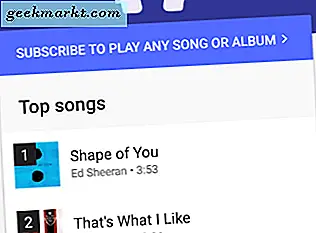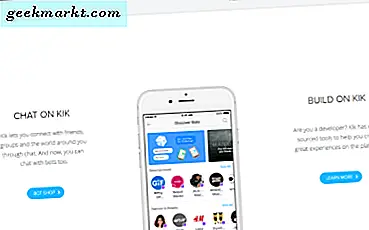หลังจาก Google เลิกใช้ Inboxพวกเราหลายคนไม่เหลือทางเลือกอื่น และ Spark ใช้โอกาสนี้ในการเปิดตัวโปรแกรมรับส่งเมลสำหรับ Android ในกรณีที่คุณไม่ทราบ Spark เป็นแอปไคลเอ็นต์อีเมลยอดนิยมสำหรับ Mac และ iOS ดังนั้นเมื่อฉันเห็นพวกเขามาที่ Android ฉันก็รีบกระโดดเรือ ฉันใช้ Spark มาได้สักพักแล้ว และแม้ว่าจะไม่ได้แทนที่ Inbox (ฉันพลาดการควบคุมบันเดิลที่ใช้งานอยู่) แต่ก็ยังมีคุณสมบัติที่เป็นระเบียบเช่นการตรวจสอบความถูกต้องทางชีวภาพการปรับแต่งการปัดและการแจ้งเตือนส่วนบุคคลเป็นต้นดังนั้นหากคุณใช้หรือวางแผนที่จะใช้ Spark นี่คือ คุณสมบัติที่ซ่อนอยู่บางอย่างที่คุณควรรู้
อ่าน:แอพอีเมลที่ดีที่สุดสำหรับ Android
เคล็ดลับและเทคนิคการส่งอีเมล Spark
1. การดำเนินการแจ้งเตือน
คุณสมบัติที่ฉันชอบใน Spark คือการปรับแต่งการดำเนินการแจ้งเตือน ตามชื่อที่แนะนำจะช่วยให้คุณสามารถควบคุมรูปลักษณ์ของการแจ้งเตือนทางอีเมลได้
ซึ่งแตกต่างจาก Gmail ตรงที่คุณสามารถแมปปุ่มการทำงานใหม่ได้เช่นฉันตั้งค่าการดำเนินการเก็บถาวรเป็นลบอีเมล ดังนั้นหากฉันได้รับข้อความส่งเสริมการขายฉันสามารถลบออกจากลิ้นชักการแจ้งเตือนได้อย่างรวดเร็ว คุณสามารถเลือกที่จะเปลี่ยนการดำเนินการทำเครื่องหมายว่าอ่านแล้วและเก็บถาวรเป็นอย่างอื่นได้


2. แสดงตัวอย่างการแจ้งเตือน
นอกจากนี้ Spark ยังช่วยให้คุณตัดสินใจได้ว่าจะเห็นอะไรในลิ้นชักการแจ้งเตือน เช่นเดียวกับปกติ Gmail จะส่งตัวอย่างสั้น ๆ และชื่อผู้ส่งในลิ้นชักการแจ้งเตือน ด้วย Spark ฉันสามารถปรับแต่งการแสดงตัวอย่างอีเมลเพื่อแสดงเฉพาะผู้ส่งหรือทั้งผู้ส่งและหัวเรื่องของอีเมล สิ่งนี้มีประโยชน์เนื่องจากคุณสามารถกำหนดลำดับความสำคัญของอีเมลจากหัวเรื่องได้อย่างง่ายดาย


3. กวาดนิ้ว
Gmail เพิ่งเพิ่มท่าทางการปัดลงในอีเมลซึ่งค่อนข้างสะดวก แต่เดาอะไร Spark ให้คุณ 4 ตัวเลือกท่าทาง คุณยังสามารถปรับแต่งท่าทางสัมผัสเหล่านี้สำหรับการกระทำได้อีกด้วย ตัวอย่างเช่นฉันปัดไปทางซ้ายสั้น ๆ เพื่อปักหมุดอีเมลและปัดไปทางซ้ายยาวเพื่อลบ ในทำนองเดียวกันคุณมีการกวาดนิ้วไปทางขวาแบบสั้นและการปัดขวาแบบยาวซึ่งสามารถปรับแต่งเพื่อเก็บข้อความหรือทำเครื่องหมายว่าอ่านแล้ว

อ่าน:แอพอีเมลที่ดีที่สุดสำหรับ Android (2018)
ท่าทางที่เป็นระเบียบอย่างรวดเร็วคือการปัดเพื่อไปยังอีเมลฉบับถัดไป มันทำงานเหมือนกับการอ่านหน้าหนังสือ คุณสามารถเลื่อนดูอีเมลทั้งหมดของโฟลเดอร์ด้วยท่าทางนี้

4. ปิดเสียงเตือนชั่วคราวทางอีเมล
Gmail นำเสนอคุณลักษณะที่เป็นระเบียบซึ่งคุณสามารถเลื่อนอีเมลได้ ปัญหาเดียวคือยังคงปรากฏในฟีดของคุณที่มีข้อความว่าไว้เตือนทีหลังจนกว่าจะถึงเวลานั้น อย่างไรก็ตามใน Spark คุณสามารถปิดเสียงเตือนชั่วคราวอีเมลและอีเมลเหล่านั้นจะไม่ปรากฏบนฟีดของคุณด้วยซ้ำ นอกจากนี้คุณยังสามารถปรับแต่งตัวเลือกการเลื่อนซ้ำที่คุณได้รับได้อีกด้วย ตัวอย่างเช่นฉันมักจะปิดเสียงเตือนอีเมลส่วนตัวในช่วงเย็นเช่น 06:30 น. ดังนั้นฉันจึงปรับตัวเลือกการเลื่อนปลุกตามที่ฉันต้องการ

5. การปรับแต่งวิดเจ็ต
เมื่อจอแสดงผลของสมาร์ทโฟนสูงขึ้นจึงยากที่จะไปถึงด้านบนของโทรศัพท์ Spark ให้คุณปรับแต่งวิดเจ็ตที่จะวางไว้ที่ด้านบนหรือด้านล่างของหน้าจอ นอกจากนี้คุณยังสามารถเลือกวิดเจ็ตที่แตกต่างกันได้ถึง 4 วิดเจ็ต วิดเจ็ตเหล่านี้คือโฟลเดอร์เช่นเตือนความจำ, ปิดเสียงเตือนชั่วคราวหรือโฟลเดอร์ส่วนบุคคล

6. การพิสูจน์ตัวตนแบบไบโอเมตริกซ์
อีเมลของคุณประกอบด้วยการแจ้งเตือนธนาคาร OTP และข้อมูลรับรอง ตอนนี้เป็นเรื่องที่อันตรายมากหากไปผิดมือ ในขณะที่คุณสามารถเลือกใช้ไฟล์ ตู้เก็บแอพของบุคคลที่สามSpark ช่วยให้คุณสามารถล็อกอีเมลและการแจ้งเตือนของคุณได้ คุณยังสามารถใช้การพิสูจน์ตัวตนแบบไบโอเมตริกซ์ได้เช่นกัน เมื่อพิจารณาถึงความไวของอีเมลนี่เป็นส่วนเสริมที่ดี
อ่าน:วิธีการใช้รหัสผ่านป้องกันอีเมลบน iPhone และ iPad


7. การค้นหาอัจฉริยะ
ไม่เหมือนกับโปรแกรมรับส่งเมลส่วนใหญ่การค้นหาของ Spark นั้นใช้งานง่ายกว่า ตัวอย่างเช่นแทนที่จะค้นหา“ Attachments Robert” คุณสามารถค้นหา“ ไฟล์แนบจาก Robert” ได้เลย คำหลักในการค้นหาเป็นเหมือนประโยคที่คุณใช้ในการสนทนา การค้นหามีความแม่นยำและคุณสามารถใช้คำค้นหาที่ซับซ้อนเช่น "ไฟล์ PDF เมื่อสัปดาห์ที่แล้ว"


ปิดคำ
นี่คือคุณสมบัติบางอย่างที่ซ่อนอยู่สำหรับ Spark ใน Android ขณะนี้ Spark ยังทำงานกับตัวแปร Windows และเว็บแอป ในการอัปเดตในอนาคตเราสามารถสันนิษฐานได้ว่า Spark จะพร้อมใช้งานในทุกแพลตฟอร์ม
หากมีข้อสงสัยโปรดแจ้งให้เราทราบในความคิดเห็นด้านล่าง
อ่าน:12 ธง Chrome ที่ดีที่สุดสำหรับ Android และทำไมคุณถึงต้องการ